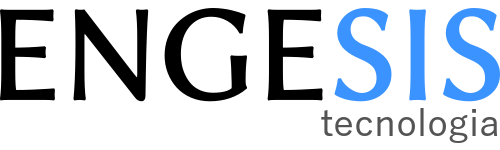O Capitão é o agente de IA da botPRO (powered Chatwoot) que ajuda a tornar o suporte ao cliente mais rápido, inteligente e personalizado. Ele conta com ferramentas poderosas para auxiliar clientes e agentes de suporte, garantindo conversas tranquilas e resoluções rápidas.
Assistente de Capitão – Um assistente inteligente que conversa com seus clientes, aprende com seus documentos de ajuda e conversas anteriores e dá respostas rápidas e precisas. Quando ativado, o assistente responderá às perguntas iniciais antes de transferir para um agente.
Capitão Copilot – O melhor amigo de um agente de suporte! Ajuda a redigir respostas, traduzir mensagens e encontrar detalhes importantes nas suas ferramentas conectadas. Além disso, em breve, adicionaremos mais integrações para reunir tudo o que você precisa em um só lugar.
Capitão FAQs – Ele identifica dúvidas comuns dos clientes que ainda não estão na sua base de conhecimento e ajuda a preencher as lacunas, tornando o suporte mais rápido para todos.
Capitão Memorias – Registre detalhes importantes das conversas. Se um cliente mencionar um problema mais de uma vez, o Captain se lembra dele, para que sua equipe possa oferecer um suporte melhor e mais personalizado.
Criando um assistente com o Capitão #
O Assistente no Captain foi criado para ajudar a responder às perguntas dos clientes, fornecer soluções e auxiliar com problemas relacionados aos produtos. Ele aprende com os artigos da sua central de ajuda e conversas anteriores para fornecer respostas precisas. Quando vinculado a uma caixa de entrada, ele pode gerenciar conversas diretamente com seus clientes.
Como criar um assistente no Captain? #
Se você estiver usando um plano pago no Chatwoot Cloud, encontrará o menu “Capitão” na barra lateral esquerda. Abaixo deste menu, você verá opções para Assistentes, Documentos e Perguntas Frequentes.
Clique em Assistentes. Você verá uma página como a mostrada abaixo.

Clique no botão Criar um novo Assistente .

Aqui estão os campos atualmente disponíveis no formulário para criar um assistente:
| Nome do campo | Descrição | Padrão | Obrigatório |
|---|---|---|---|
| Nome do Assistente | Este é o nome interno do assistente | — | Sim |
| Descrição | Forneça uma descrição do assistente sobre o que ele faz. Observação: esta não é uma instrução para o assistente. | — | Sim |
| Nome do produto | Isso é importante. O assistente é construído em torno do produto, e ter o nome do produto o ajudaria a identificar as lacunas de conteúdo e as perguntas do usuário. | — | Sim |
| Recursos: Habilitar perguntas frequentes de conversas resolvidas | Se você habilitar esta opção, o Assistente do Capitão tentará identificar as lacunas no artigo da sua central de ajuda e sugerirá novas perguntas frequentes. Consulte o documento de perguntas frequentes para obter mais informações. | falso | Não |
| Recursos: Capture detalhes importantes como memórias de interações com clientes | Se habilitado, isso tentaria identificar detalhes importantes das conversas e os salvaria nas notas | falso | Não |
Após inserir os detalhes, clique em Criar e seu assistente será adicionado à sua conta! Você pode criar vários assistentes para lidar com diferentes casos de uso, se necessário.
Como conectar um assistente às caixas de entrada? #
Adicionar um assistente à sua conta não o conecta automaticamente a todas as caixas de entrada. Você precisará vincular manualmente cada assistente às caixas de entrada relevantes onde for necessário. Isso lhe dá a flexibilidade de atribuir assistentes com base em produtos ou segmentos de clientes específicos.
Para conectar um assistente, clique no menu de três pontos ao lado dos detalhes do assistente. No menu suspenso, selecione ” Ver Caixas de Entrada Conectadas” .

Isso o levará a uma página que exibe todas as caixas de entrada vinculadas ao assistente. Lá, você poderá gerenciar as conexões. Observação: cada caixa de entrada só pode ser conectada a um assistente por vez.

Clique em Conectar uma nova caixa de entrada para ver uma lista de caixas de entrada disponíveis. Selecione uma caixa de entrada da lista e conecte-a.

Pronto! O assistente agora está ativo na caixa de entrada. Experimente: envie uma mensagem no seu chat e veja se ele responde com a saudação inicial. Você pode implementar o assistente em qualquer caixa de entrada disponível, seja chat ao vivo, WhatsApp, Instagram, e-mail ou outras.

Ótimo! O assistente foi configurado com sucesso. No entanto, neste momento, ele não tem conhecimento sobre o seu negócio e o produto. Após a saudação inicial, o assistente tentará transferir a conversa para um agente. Para dar contexto ao assistente sobre o seu produto, você pode adicionar documentos.
Como usar o Captain Copilot? #
O Captain Copilot foi projetado para ajudar os agentes de suporte a trabalhar de forma mais inteligente, fornecendo sugestões e insights úteis diretamente do seu painel. Aqui está um guia para ajudar você a aproveitar ao máximo o Captain Copilot.
Onde encontrar o copiloto? #
Para começar, certifique-se de que o Captain Copilot esteja ativado na sua caixa de entrada. Abra o painel e acesse a tela de conversas. No lado direito, você verá a aba Copilot , ao lado das opções de contato. Clique na aba Copilot para acessar e começar a usar seus recursos.

Como funciona o Copilot? #
O Copilot é uma ferramenta que pode aprimorar a comunicação de diversas maneiras. Ele pode analisar a conversa atual e redigir uma resposta apropriada ou até mesmo traduzir uma mensagem para outro idioma, garantindo que o tom e o contexto permaneçam intactos. Além disso, o Copilot pode revisar o tom de uma conversa, identificar pontos a serem melhorados e sugerir ajustes para melhor alinhamento com a voz e os valores da sua marca.
Para aprimorar ainda mais a experiência, o Copilot também pode encontrar artigos ou recursos relevantes relacionados à conversa atual, oferecendo acesso rápido a informações que embasam suas respostas. Com sua capacidade de preencher lacunas de comunicação, refinar o tom e fornecer insights práticos, o Copilot também ajuda a aprimorar a experiência.
Como usar o copiloto? #
Basta digitar sua solicitação em linguagem natural e o Captain a analisará para fornecer a melhor resposta. Você pode usá-lo para redigir respostas, traduzir mensagens ou melhorar o tom.
Para obter melhores resultados, torne suas solicitações claras e específicas. Por exemplo, em vez de dizer “Ajude-me com esta resposta”, tente “Escreva uma resposta educada explicando o atraso e oferecendo um novo prazo”.
O Capitão usa o conhecimento dos seus documentos para elaborar respostas precisas e relevantes. Aqui está um exemplo rápido de como redigir a resposta.

Quando o Capitão sugerir uma resposta, clique em “Usar isto” para adicioná-la diretamente à sua janela de mensagem.
Dicas adicionais para uso eficaz #
-
Sempre revise as sugestões do Copilot antes de enviá-las para garantir que elas estejam alinhadas ao tom e às diretrizes da sua equipe.
-
Use as recomendações do Copilot para preencher quaisquer lacunas na comunicação com o cliente, como adicionar instruções mais detalhadas ou esclarecer pontos ambíguos.
-
Incentive sua equipe a explorar e utilizar o Copilot regularmente para uma colaboração mais tranquila e melhores interações com os clientes.